
Správa aktivit v úkolech ve Škole
V zobrazení podrobností o úkolu se můžete podívat, jak studenti postupují v práci v rámci třídy, a sledovat trendy týkající se výkonu, četnosti, času a pokroku. Informace ze zobrazení podrobností o úkolu vám pomáhají určit, jestli všichni studenti postupují stejně rychle jako zbytek třídy, nebo jestli naopak mají náskok nebo zaostávají. Díky tomu můžete rozhodnout, co je nejlepší další postup – jestli nechat studenty pracovat tak jako dosud, umožnit jim pokusit se o aktivita znovu, nebo jim po zamknutí úkolu úkol znovu zpřístupnit a dát jim trochu času navíc.
Sledování přehledů o studentech
V aplikaci Škola
 klepněte na bočním panelu na třídu a potom na jméno studenta, jehož data chcete zobrazit.
klepněte na bočním panelu na třídu a potom na jméno studenta, jehož data chcete zobrazit.Podle informací na kartách s přehledy pro daného studenta poznáte, jestli student postupuje stejným tempem jako zbytek třídy, nebo jestli potřebuje víc pozornosti nebo větší výzvu.
Můžete se třeba podívat, jaké má student skóre v porovnání se zbytkem třídy, kde student tráví nejvíc času nebo jak často používá nějakou aplikaci, a potom na základě těchto informací rozhodnout, jak se mu nejlépe věnovat.
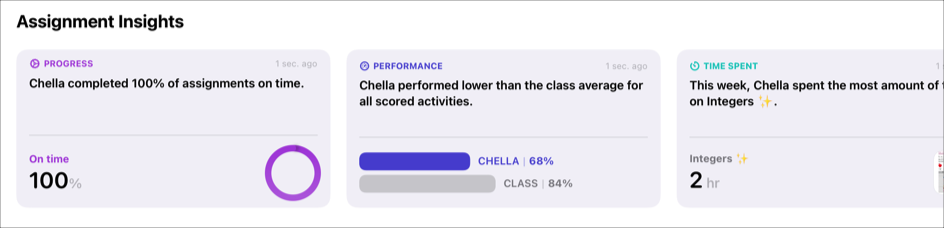
Požádání studenta o zopakování aktivity
V aplikaci Škola
 klepněte na bočním panelu na Nedávná aktivita, Úkoly nebo na třídu a potom na úkol, který chcete zobrazit.
klepněte na bočním panelu na Nedávná aktivita, Úkoly nebo na třídu a potom na úkol, který chcete zobrazit.Klepněte na panel s aktivitou, potom na práci, kterou chcete zkontrolovat (v části Připraveno ke kontrole), a zkontrolujte ji.
Klepněte na
 a následně na Požádat o nový pokus.
a následně na Požádat o nový pokus.Zadejte pokyny s vysvětlením, že má student aktivitu přepracovat.
K pokynům můžete také přiložit soubory.
Klepněte na tlačítko Odeslat.
Poznámka: Pokud student aktivitu znovu označí za hotovou, aniž by ji zopakoval, Škola zobrazí předchozí data o pokroku.
Poznámka: Pokud máte u Školy zapnutá oznámení (Jděte do Nastavení  > Oznámení > Škola, pak klepněte na Povolit oznámení), pošle vám Škola oznámení, až student přepracovanou práci odevzdá. Klepnutím do oznámení otevřete úkol a zkontrolujte novou verzi.
> Oznámení > Škola, pak klepněte na Povolit oznámení), pošle vám Škola oznámení, až student přepracovanou práci odevzdá. Klepnutím do oznámení otevřete úkol a zkontrolujte novou verzi.
Požádání studenta o zopakování časované aktivity
V aplikaci Škola
 klepněte na bočním panelu na Nedávná aktivita, Úkoly nebo na třídu a potom na úkol, který chcete zobrazit.
klepněte na bočním panelu na Nedávná aktivita, Úkoly nebo na třídu a potom na úkol, který chcete zobrazit.Klepněte na časovaná aktivita v aplikaci, poté klepněte na
 a následně na Požádat o nový pokus.
a následně na Požádat o nový pokus.Když u časované aktivity v aplikaci klepnete na tlačítko Požádat o nový pokus, žádáte tím studenta, aby aktivitu zopakoval se stejným časem, který jste nastavili původně. Pokud chcete nastavit jiný čas, vytvořte novou časovanou aktivitu v aplikaci.
Zadejte pokyny s vysvětlením, že má student aktivitu zopakovat.
K pokynům můžete také přiložit soubory.
Klepněte na tlačítko Odeslat.
Až bude student aplikaci používat po určenou dobu, Škola aktivitu automaticky označí jako hotovou a zobrazí celkový čas všech pokusů. Pokud student aktivitu znovu označí za hotovou, aniž by ji zopakoval, Škola zobrazí předchozí data o pokroku.
Poznámka:
Škola hlásí jen pokrok dosažený v určeném čase, a to i v případě, že student bude aplikaci používat dál.
Pokud máte u Školy zapnutá oznámení (Jděte do Nastavení
 > Oznámení > Škola, pak klepněte na Povolit oznámení), pošle vám Škola oznámení, až student aktivitu dokončí. Klepnutím do oznámení otevřete úkol a prohlédněte si aktivitu.
> Oznámení > Škola, pak klepněte na Povolit oznámení), pošle vám Škola oznámení, až student aktivitu dokončí. Klepnutím do oznámení otevřete úkol a prohlédněte si aktivitu.
Prodloužení času, který má student na dokončení aktivity v zamčeném úkolu
V aplikaci Škola
 klepněte v bočním panelu na tlačítko Nedávná aktivita, na tlačítko Úkoly nebo na třídu a potom na zamčený úkol, který chcete zobrazit.
klepněte v bočním panelu na tlačítko Nedávná aktivita, na tlačítko Úkoly nebo na třídu a potom na zamčený úkol, který chcete zobrazit.Klepněte na panel s aktivitou, poté na
 u studenta, u kterého se jako pokrok zobrazuje Nedokončeno nebo Nezahájeno, a nakonec klepněte na Umožnit dokončení.
u studenta, u kterého se jako pokrok zobrazuje Nedokončeno nebo Nezahájeno, a nakonec klepněte na Umožnit dokončení.Škola v zamčeném úkolu vybranému studentovi aktivitu odemkne.